Широкий выбор приложений по умолчанию, которые предварительно установлены на вашем Mac, являются отличными инструментами, но если вы не используете их, они просто занимают место на диске. Одним из таких приложений является Garageband. Затем в этой статье мы расскажем вам как удалить Garageband на Mac.
СОВЕТЫ:
- 8 Best Mac Cleaner: получите чистый и быстрый Mac за считанные минуты
- Полное руководство: как удалить Advanced Mac Cleaner?
Краткое руководство по удалению Garageband на Mac
- Закройте все открытые приложения и выполните полное резервное копирование системы, чтобы оставаться в безопасности.
- Перейдите к расположению файлов, перечисленному в части 3, и удалите один за другим, одновременно проверяя учетную запись администратора по запросу.
- Как только вы переместили все файлы и папки Garageband в корзину, щелкните правой кнопкой мыши значок корзины на панели Dock и выберите «Очистить корзину».
- Перезагрузите устройство, чтобы убедиться, что все, что связано с Garageband, удалено.
Если вам сложно найти и удалить все связанные файлы и папки по одному, вы можете использовать автоматический деинсталлятор, который сделает все за вас - PowerMyMac. Он может сканировать все приложения на вашем Mac (включая связанные с ними остатки), и вам просто нужно сделать несколько щелчков мышью, чтобы полностью удалить их!
Содержание: Часть 1. Что такое Garageband?Часть 2. Как удалить Garageband на Mac с помощью PowerMyMac?Часть 3. Другие способы удаления Garageband на MacЧасть 4. Давайте завернем это
Часть 1. Что такое Garageband?
Garageband от Apple - это приложение под OS X и iOS, которое позволяет пользователям создавать музыку и подкасты. Программа позволяет создавать несколько треков с несколькими интересными функциями.
Эта многодорожечная программа цифровой записи и связанные с ней аудиотеки занимают большую часть места на жестком диске вашего Mac. Если вы не используете свой Mac для записи музыки, лучше всего удалить Garageband на Mac, Это высвободит значительный объем памяти, особенно на MacBook Air с ограниченным твердотельным накопителем.
Если у вас мало места, вы не используете приложение или у вас есть другие причины, и вы решили удалить Garageband на Mac, эта статья является обязательным к прочтению, которая покажет вам все возможные решения.
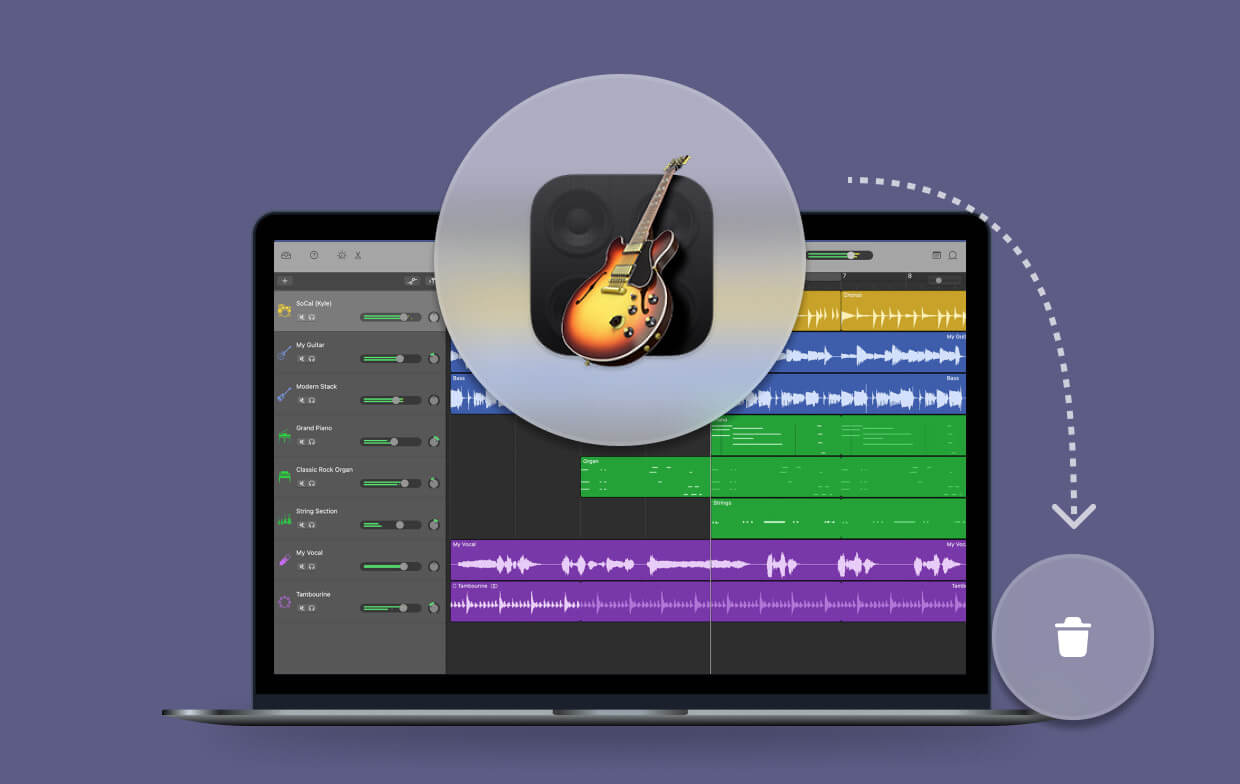
Часть 2. Как удалить Garageband на Mac с помощью PowerMyMac?
iMyMac-PowerMyMac это мощный универсальный инструмент для очистки и оптимизации вашего Mac. Всего несколькими щелчками мыши вы можете освободить место для хранения, оптимизировать свой Mac и даже защитить свою конфиденциальность.
Отличительной особенностью PowerMyMac, которая отличает его от других приложений на рынке, является комплексное и мощное программное обеспечение, которое предоставляет пользователям Mac все необходимые функции в одном приложении.
В списке модулей PowerMyMac вы можете найти полезный инструмент под названием Uninstaller, если вы хотите удалить Garageband на Mac. Это полезный инструмент, с помощью которого вы можете легко избавиться от всех приложений на вашем устройстве. Просто попробуйте бесплатно PowerMyMac ниже:
Давайте внимательно посмотрим, как удалить Garageband на Mac полностью с помощью этого инструмента:
- Откройте приложение PowerMyMac. Просто нажмите «Удаление приложений».
- Нажмите на ручку «SCAN», чтобы узнать все приложения.
- После сканирования все приложения, установленные на вашем Mac, будут перечислены в левом столбце.
- Прокрутите список, чтобы найти приложение Garageband, или просто введите имя в строке поиска вверху.
- Нажмите Garageband, после чего файлы или папки под приложением развернутся на правом экране.
- Отметьте файлы или папки, которые вы хотите очистить, в приложении Garageband.
- Нажмите на ручку «CLEAN», чтобы завершить шаг. Просто дождитесь окончания процесса очистки.
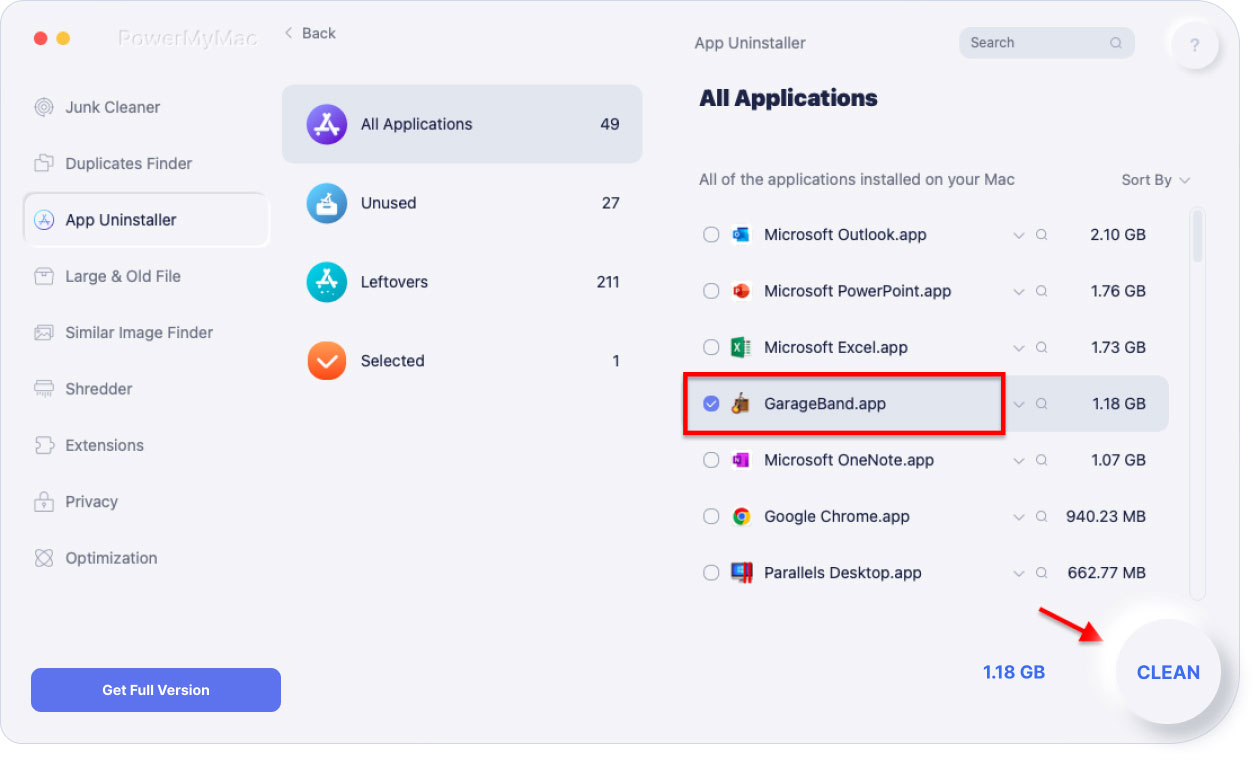
Часть 3. Другие способы удаления Garageband на Mac
Помимо использования приложения для удалить Garageband на MacВы можете вручную удалить приложение. Если вы хотите сделать это вручную, есть шаги, которые вы должны выполнить.
Garageband - это мультимедийное приложение большого размера, которое устанавливает громоздкие группы мультимедийных файлов в различные места на диске вашего устройства. Некоторые из ключевых местоположений этих больших файлов включают в себя:
Macintosh HD/Applications/GarageBand.app (1.16GB)Macintosh HD/Library/Application Support/GarageBand (995MB)Macintosh HD/Library/Application Support/Logic (880MB)Macintosh HD/Library/Audio/Apple Loops (up to 10GB)*
* Объем пространства в каталоге Apple Loops зависит от типа и количества циклов, которые загружает пользователь. Если вы используете LogicPro, не удаляйте эту папку или папку Logic.
Если вы планируете удалить Garageband на Mac, вы могли бы освободить вокруг 3GB пространства. Несмотря на то, что это не кажется много места, это может иметь большое значение для моделей с маленькими твердотельными накопителями.
Люди также читают:Как решить том не работает на Mac?Как очистить кэш приложений на Mac?
Как удалить Garageband вручную
- Закройте все открытые приложения и выполните полное резервное копирование системы, чтобы оставаться в безопасности.
- После этого перейдите к перечисленным выше расположениям файлов и удалите их одно за другим, одновременно выполняя проверку с учетной записью администратора, если потребуется. Если вы хотите быстро найти папки, содержащие определенные файлы, в «Папке системной библиотеки на вашем диске», откройте «Finder» и введите «
Command+Shift+G», Чтобы открыть окно« Перейти к папке ». Просто вставьте местоположение папки в поле и нажмите «Перейти». - Как только вы переместили все файлы и папки Garageband в корзину, щелкните правой кнопкой мыши значок корзины на панели Dock и выберите «Очистить корзину».
- Наконец, перезагрузите устройство, чтобы убедиться, что все, что связано с Garageband, удалено.
Часть 4. Давайте завернем это
В зависимости от причины вашего решения удалить Garageband на MacНезависимо от того, освободите ли вы место или вы больше не используете приложение, вы можете легко удалить приложение, используя iMyMac-PowerMyMac.
Выбрав PowerMyMac для удалить Garageband на Macу вас есть высокоэффективное приложение, которое не только удаляет нежелательные приложения, но и оптимизирует его вместе с другими полезными инструментами, чтобы поддерживать ваш Mac в отличной форме и производительности.



